今天給大家帶來無線網卡不能用怎麼解決,電腦開啟無線網卡的方法,讓您輕鬆解決問題。
電腦插入無線網卡不能用怎麼辦?將USB無法網卡或3G上網卡插入電腦後沒反應,造成此類問題的重要原因是網卡驅動未正確安裝或USB接口被禁用所造成的。對此可以通過以下方法來修複。具體方法如下:
1當無線網卡插入電腦沒反應時,首先我們需要確保網卡驅動程序已正確安裝。對此推薦大家使用“驅動人生”來安裝網卡驅動程序,插入USB無線網卡,運行此工具並切換到“外設驅動”選項卡,點擊網卡類型下方的“安裝驅動”按鈕。
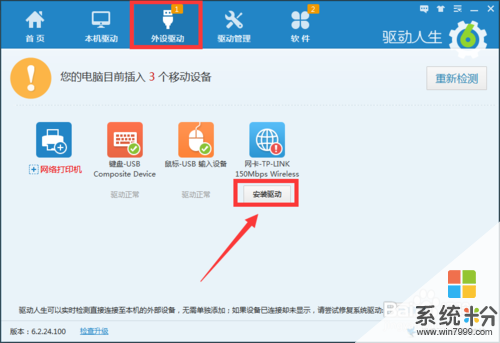 2
2此時“驅動人生”將自動下載並完成整個USB無線網卡驅動程序的安裝操作。當顯示“安裝成功”的提示時,表明可以正常使用無線網卡啦。
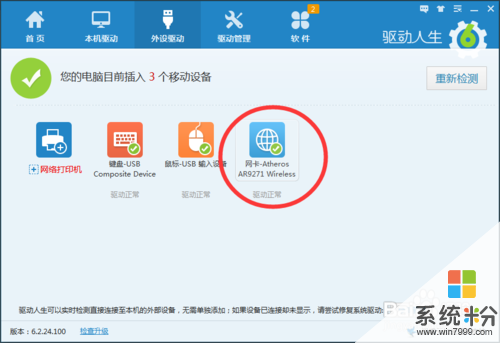 3
3當然,如果驅動人生檢測不到USB無線網卡設備或者USB無線網卡插入電腦後無任何反應時,我們需要在“設備管理器”中查看無線網卡設備是否被禁用。右擊“計算機”,選擇“屬性”項。
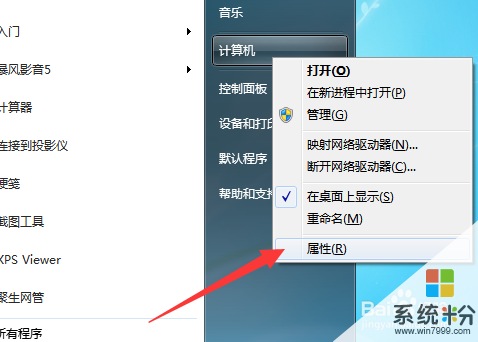 4
4從打開的“計算機屬性”界麵中,點擊左上角的“設備管理器”,並在打開的窗口中找到被禁用的“無線網卡設備”右擊,選擇“啟用”項即可。
 5
5同時還可以借助“大勢至USB控製係統”來實現對USB接口的開啟以及無線網卡的禁用或啟用操作。直接在百度中搜索下載此工具。
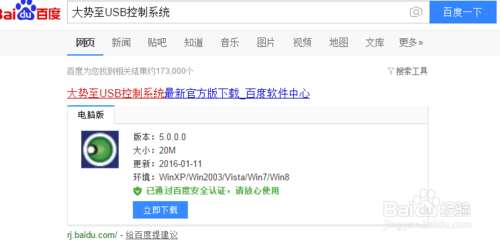 6
6安裝並運行此工具,按”Alt+F2“鍵即可喚醒程序主界麵,在“存儲設備控製“欄目中,勾選”恢複USb存儲設備、手機或藍牙設備的正常使用“項以開啟USB接口的正常使用。
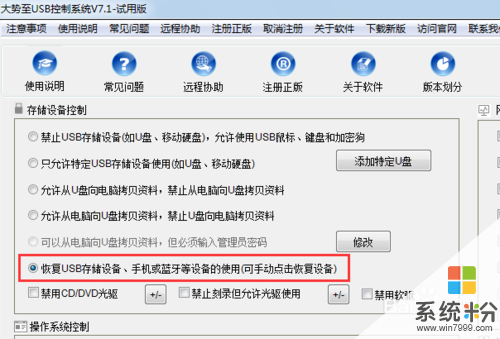 7
7接著在”智能設備控製“欄目中,清除勾選”禁用無線網卡“項,以開啟無線USB網卡的正常使用。
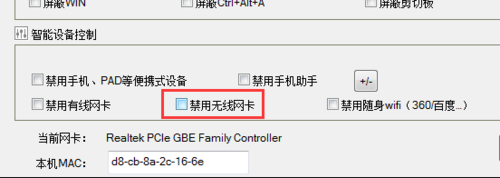 8
8此外,對於筆記本電腦而言,在鍵盤附近帶有“無線開關”硬件按鍵,如圖所示,隻需要按一下對應的按鍵即可開啟或關閉無線功能。

以上就是無線網卡不能用怎麼解決,電腦開啟無線網卡的方法教程,希望本文中能幫您解決問題。
電腦軟件相關教程